선택 툴
선택 툴 인스펙터 창은 Grid Selection 및 Modify Tilemap 프로퍼티 설정의 두 가지 주요 섹션으로 이루어져 있습니다.
그리드 선택
선택 툴을 사용하여 하나 이상의 셀을 선택합니다. Grid Selection 인스펙터 창의 선택된 위치에 타일의 콘텐츠와 프로퍼티가 표시됩니다.

Grid Selection 인스펙터 창 프로퍼티
Grid Selection 프로퍼티
| 프로퍼티 | 기능 |
|---|---|
| Tile | 선택한 셀 위치에 현재 설정된 타일을 표시합니다. 여러 셀을 선택하고 여러 셀이 동일한 타일을 표시하면 해당 타일의 이름이 표시됩니다. 서로 다른 타일이 들어 있는 여러 셀을 선택할 경우 이 프로퍼티는 비어 있습니다. |
| Sprite | 위의 Tile 프로퍼티에서 타일에 할당된 스프라이트를 표시합니다. 동일한 타일이 들어 있는 여러 개의 셀을 선택하면 동일한 스프라이트가 표시됩니다. 서로 다른 타일이 들어 있는 여러 셀을 선택할 경우 이 프로퍼티는 비어 있습니다. 기본적으로 회색으로 표시되며, 편집할 수 없습니다. |
| Color | 스프라이트의 버텍스 컬러입니다. Lock Color를 활성화하면 회색으로 표시되며, 편집할 수 없습니다. |
| Collider Type | 선택된 위치에 있는 타일의 콜라이더 타입입니다. 기본적으로 회색으로 표시되며, 편집할 수 없습니다. |
| - | 참고: 다음 트랜스폼(포지션, 회전, 스케일)은 Lock Transform을 활성화하면 회색으로 표시되며, 편집할 수 없습니다. |
| Position | 각 축을 따라 타일 스프라이트를 이동시키기 위한 각 축의 오프셋(셀 단위)을 입력합니다. 타일맵에서 타일의 실제 셀 포지션은 변경되지 않습니다. |
| Rotation | 선택한 위치에 있는 하나 이상의 타일 스프라이트를 회전시킵니다. 각 축을 중심으로 타일 스프라이트를 회전시키기 위한 각 축의 회전(각도 단위)을 입력합니다. 타일맵에서 타일의 실제 셀 포지션은 변경되지 않습니다. |
| Scale | 선택한 위치에 있는 하나 이상의 타일 스프라이트 크기를 스케일링합니다. 각 축을 따라 타일 스프라이트를 스케일링하기 위한 각 축의 인수를 입력합니다. 타일맵에서 타일의 실제 셀 포지션은 변경되지 않습니다. |
| Lock Color | 타일의 컬러가 변경되지 않도록 하려면 이 설정을 선택합니다. 선택 해제하면 Color 프로퍼티가 활성화됩니다. 이 프로퍼티가 회색으로 표시되면 고정된 상태로 유지됩니다. 이 프로퍼티를 수정하려면 타일 에셋에 설정된 Tilemaps.TileFlags를 참조하십시오. |
| Lock Transform | 타일의 트랜스폼이 변경되지 않도록 하려면 이 설정을 선택합니다. 선택 해제하면 Transform 프로퍼티가 활성화됩니다. 이 프로퍼티가 회색으로 표시되면 고정된 상태로 유지됩니다. 이 프로퍼티를 수정하려면 타일 에셋에 설정된 Tilemaps.TileFlags를 참조하십시오. |
| Delete Selection | 타일맵에서 현재 선택된 콘텐츠를 삭제하려면 이 버튼을 선택합니다. |
타일맵 수정
이 섹션에는 타일맵과 선택한 콘텐츠를 수정하는 데 사용할 수 있는 다양한 기능과 툴이 포함되어 있습니다. 이 섹션은 타일맵과 타일맵에서 선택한 콘텐츠를 수정하는 데 사용할 수 있는 기능을 보여주는 툴바와 빈 셀의 행과 열을 타일맵에 삽입하거나 제거하기 위한 다양한 옵션을 제공하는 드롭다운 메뉴로 구성되어 있습니다.

Modify Tilemap 섹션에서 이용할 수 있는 기능입니다.
기즈모 툴바
툴바에서 기능을 선택하여 타일맵에서 선택된 콘텐츠를 수정하는 기즈모를 활성화합니다. 다음 표에는 각 옵션과 함께 타일맵에 미치는 영향을 보여주는 예제 링크가 나와 있습니다.
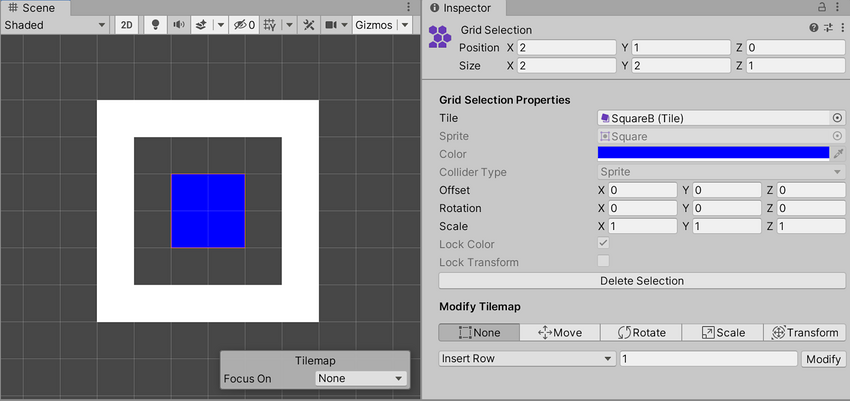
기즈모 기능 예제가 사용하는 기본 타일맵입니다.
| 기즈모 | 기능 |
|---|---|
| None | 씬 뷰에 활성화되거나 표시된 기즈모가 없습니다. |
| Move | 씬 뷰에서 Move 기즈모를 활성화하고 표시합니다. 이 기즈모를 사용하여 선택된 콘텐츠의 오프셋을 변경할 수 있습니다. |
| Rotate | 씬 뷰에서 Rotate 기즈모를 활성화하고 표시합니다. 이 기즈모를 사용하여 선택된 콘텐츠의 회전을 변경할 수 있습니다. |
| Scale | 씬 뷰에서 Scale 기즈모를 활성화하고 표시합니다. 이 기즈모를 사용하여 선택된 콘텐츠의 스케일을 변경할 수 있습니다. |
| Transform | 씬 뷰에서 Transform 기즈모를 활성화하고 표시합니다. 이 기즈모를 사용하여 선택된 콘텐츠의 오프셋, 회전, 스케일을 한 번에 변경할 수 있습니다. |
기즈모 기능 예제
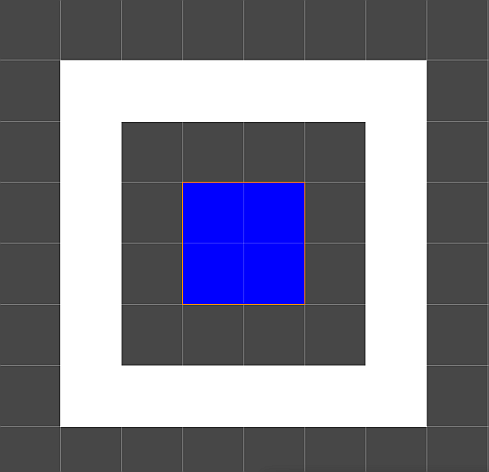
기본 타일맵과 선택한 셀 위치. 활성화되거나 표시된 기즈모가 없습니다.
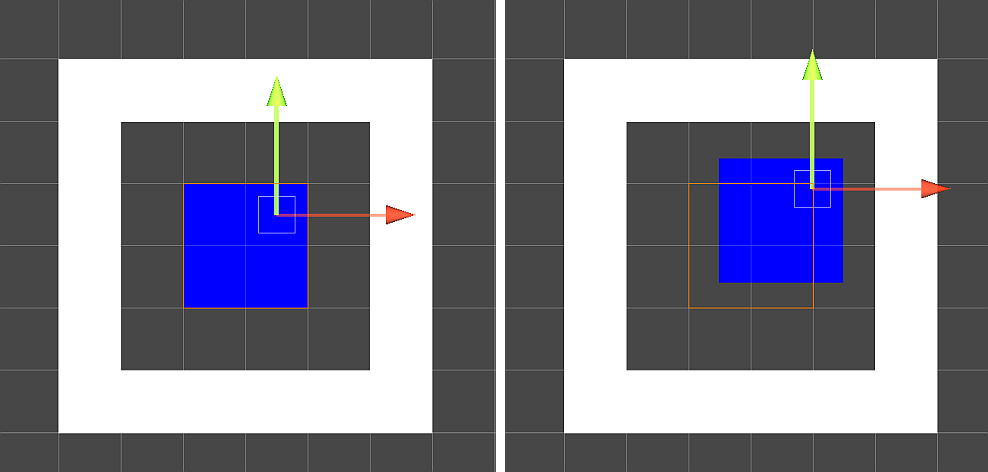
왼쪽: 기본 타일맵과 선택한 셀 위치. 오른쪽: 선택한 셀 위치에 대한 오프셋이 변경됨.

왼쪽: 기본 타일맵과 선택한 셀 위치. 오른쪽: 선택한 셀 위치에 대한 회전이 변경됨.
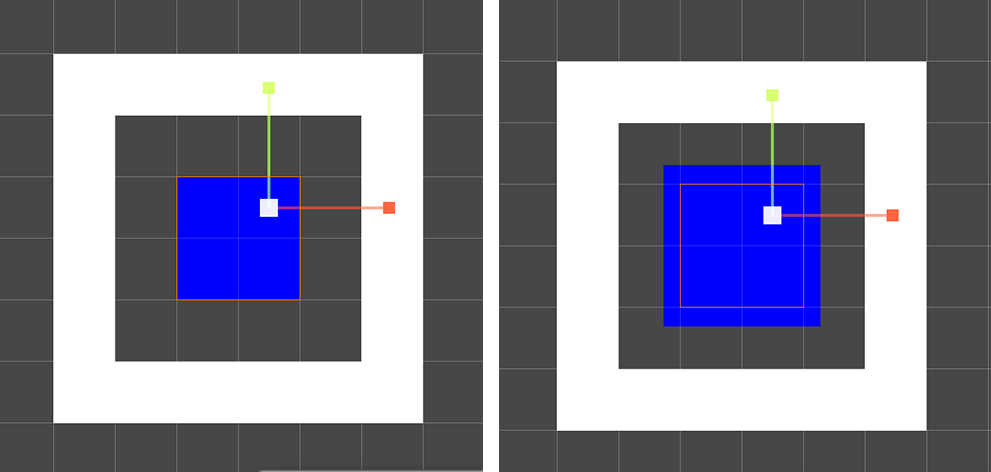
왼쪽: 기본 타일맵과 선택한 셀 위치. 오른쪽: 선택한 셀 위치에 대한 스케일이 변경됨.

왼쪽: 기본 타일맵과 선택한 셀 위치. 오른쪽: 선택한 셀 위치에 대한 오프셋, 회전 및 스케일이 수정됨.
Modify Tilemap 드롭다운 확장 옵션
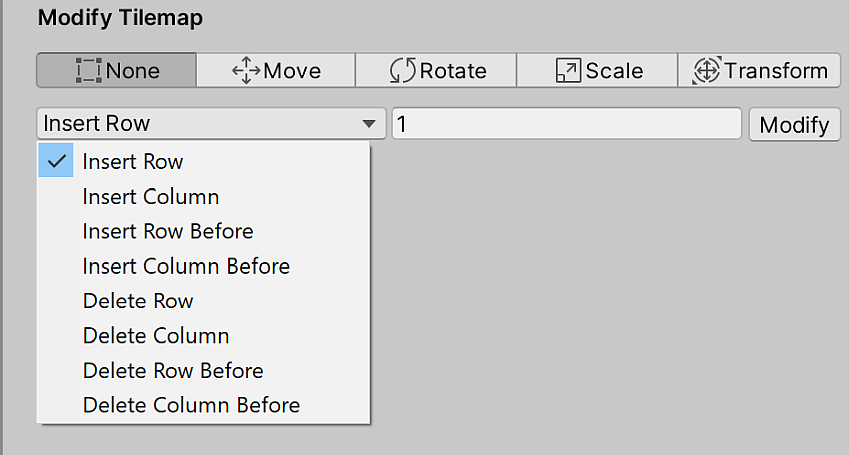
드롭다운 메뉴는 빈 셀의 행과 열을 타일맵에 추가하거나 제거하기 위한 다양한 옵션을 제공합니다. 드롭다운 메뉴 옵션 중 하나를 선택한 후 상자에 삽입하거나 제거할 행 또는 열 개수를 입력하고 Modify를 선택하십시오.
다음 표에는 각 옵션에 대한 설명과 타일맵에 영향을 미치는 방식을 보여주는 예제 링크가 나와 있습니다.
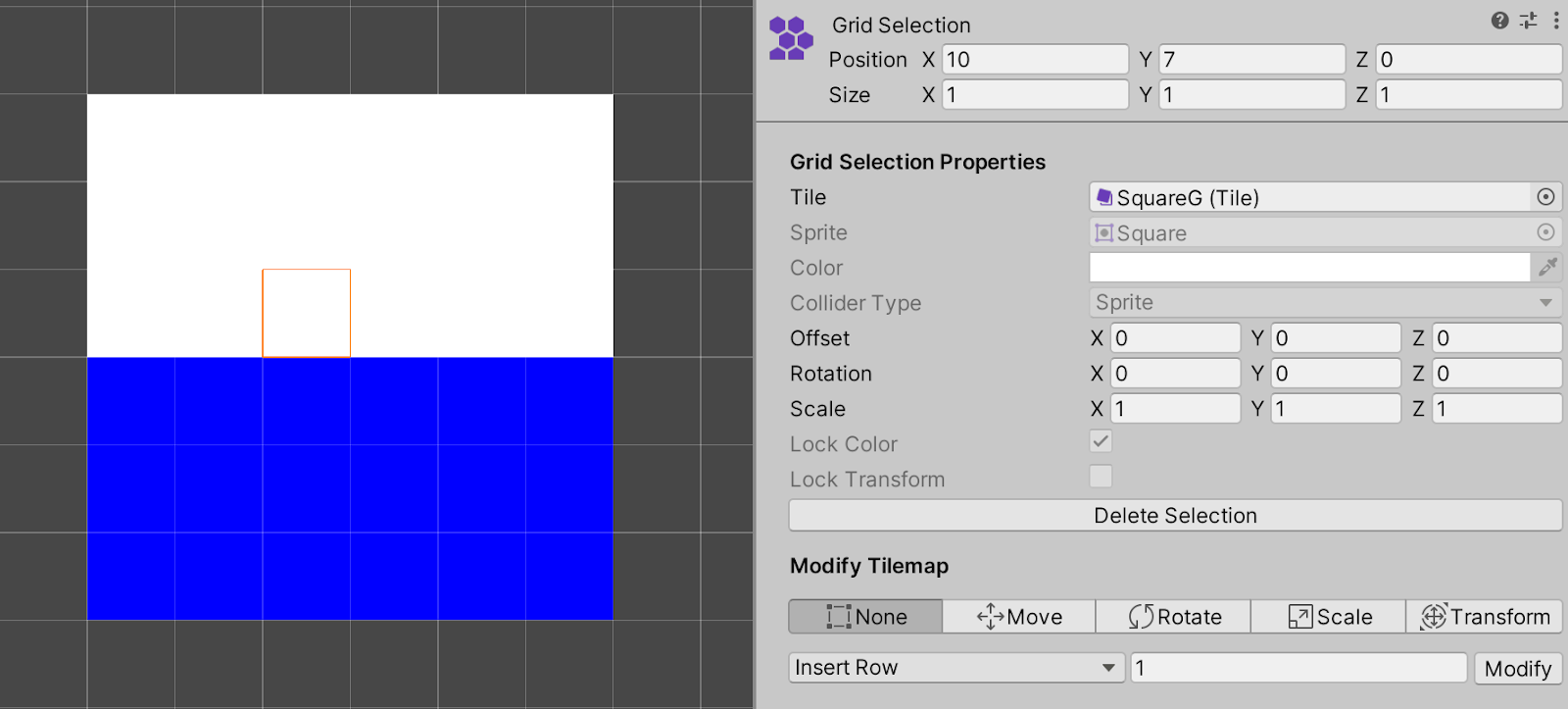
다음 예제가 사용하는 기본 타일맵입니다.
| 프로퍼티 | 기능 |
|---|---|
| Insert Row | 선택한 위치에 하나 이상의 빈 셀 행을 삽입합니다. 기존 셀은 양의 y축을 따라 위쪽으로 이동합니다. |
| Insert Row Before | 선택한 위치 아래에 하나 이상의 빈 셀 행을 삽입합니다. 기존 셀은 음의 y축을 따라 아래쪽으로 이동합니다. |
| Delete Row | 선택한 위치 위에서 하나 이상의 셀 행을 제거합니다. 위에 있던 기존 셀들이 아래쪽으로 이동하여 삭제된 행이 남긴 공간을 채웁니다. |
| Delete Row Before | 선택한 위치 아래에서 하나 이상의 셀 행을 제거합니다. 아래에 있던 기존 셀들이 양의 y축을 따라 위쪽으로 이동하여 삭제된 행이 남긴 공간을 채웁니다. |
| Insert Column | 선택한 위치에 하나 이상의 빈 셀 열을 삽입합니다. 기존 셀은 양의 x축을 따라 오른쪽으로 이동합니다. |
| Insert Column Before | 선택한 셀의 왼쪽에 하나 이상의 빈 셀 열을 삽입합니다. 기존 셀은 음의 x축을 따라 왼쪽으로 이동합니다. |
| Delete Column | 선택한 위치와 그 오른쪽에 있는 하나 이상의 셀 열을 제거합니다. 기존 셀들이 음의 x축을 따라 왼쪽으로 이동하여 삭제된 열이 남긴 공간을 채웁니다. |
| Delete Column Before | 선택한 위치와 그 왼쪽에 있는 하나 이상의 셀 열을 제거합니다. 기존 셀들이 양의 x축을 따라 오른쪽으로 이동하여 삭제된 열이 남긴 공간을 채웁니다. |
다양한 드롭다운 메뉴 옵션 예제
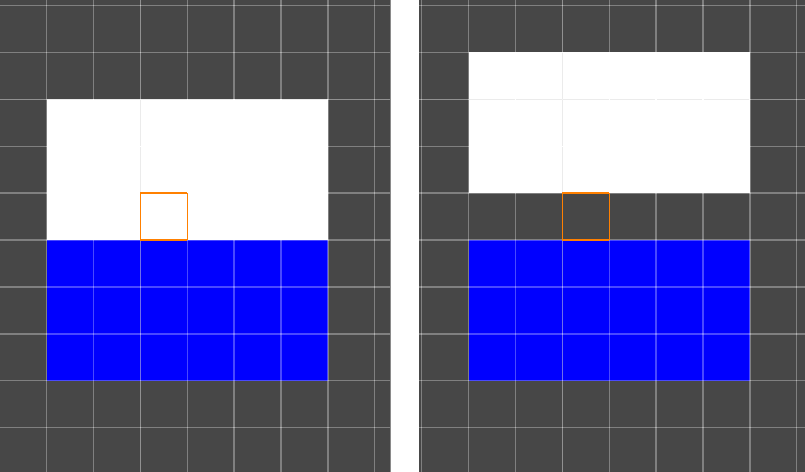
왼쪽: 기본 타일맵과 선택한 셀 위치. 오른쪽: 행 삽입.
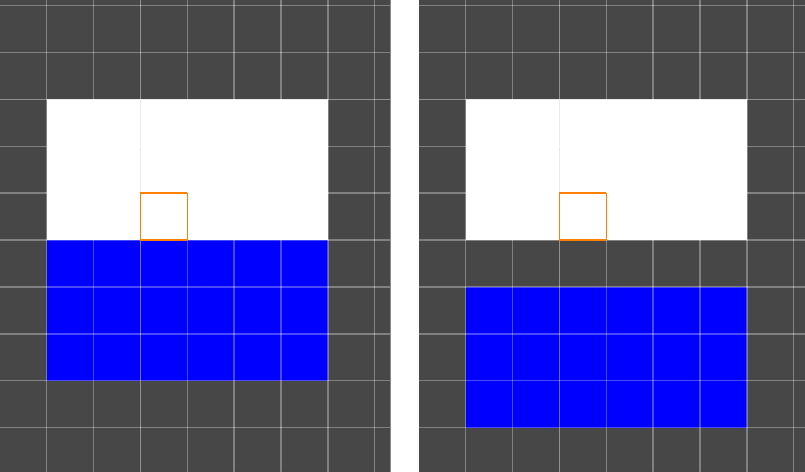
왼쪽: 기본 타일맵과 선택한 셀 위치. 오른쪽: 앞에 행 삽입.

왼쪽: 기본 타일맵과 선택한 셀 위치. 오른쪽: 행 삭제.
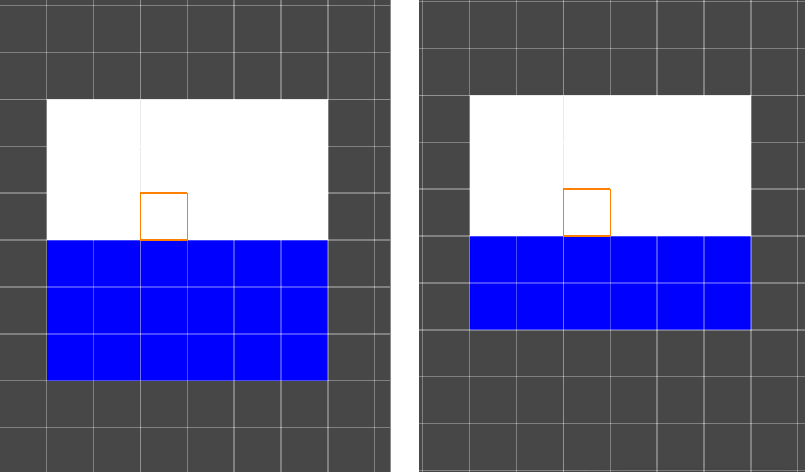
왼쪽: 기본 타일맵과 선택한 셀 위치. 오른쪽: 앞의 행 삭제.
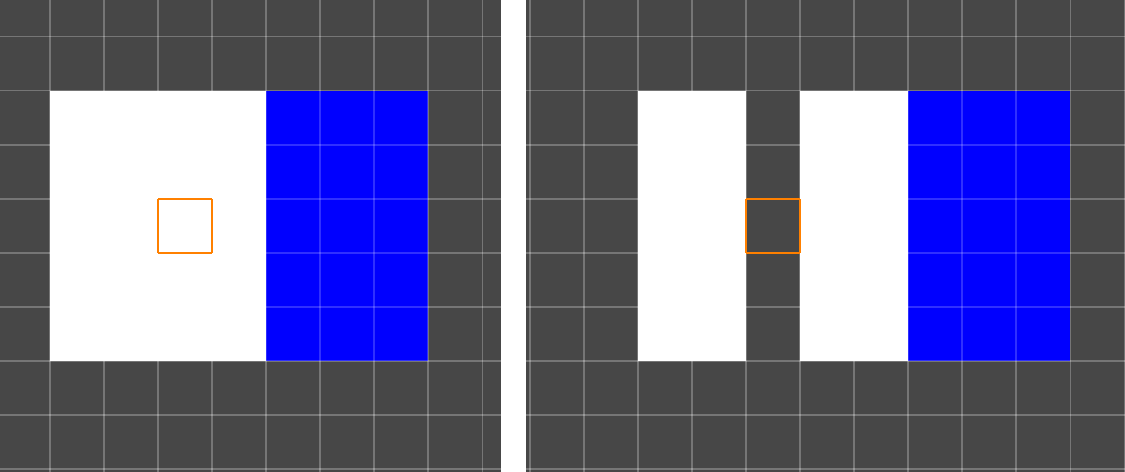
왼쪽: 기본 타일맵과 선택한 셀 위치. 오른쪽: 열 삽입.
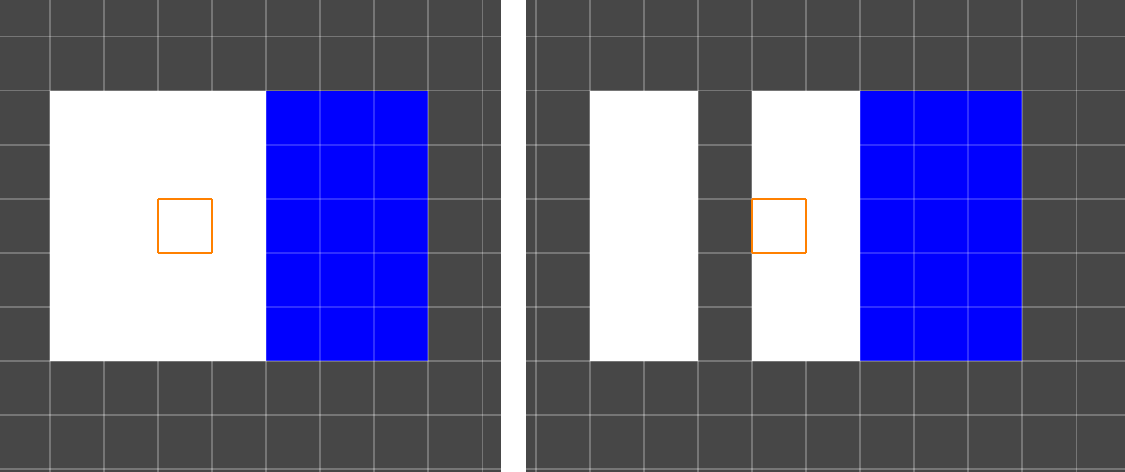
왼쪽: 기본 타일맵과 선택한 셀 위치. 오른쪽: 앞에 열 삽입.
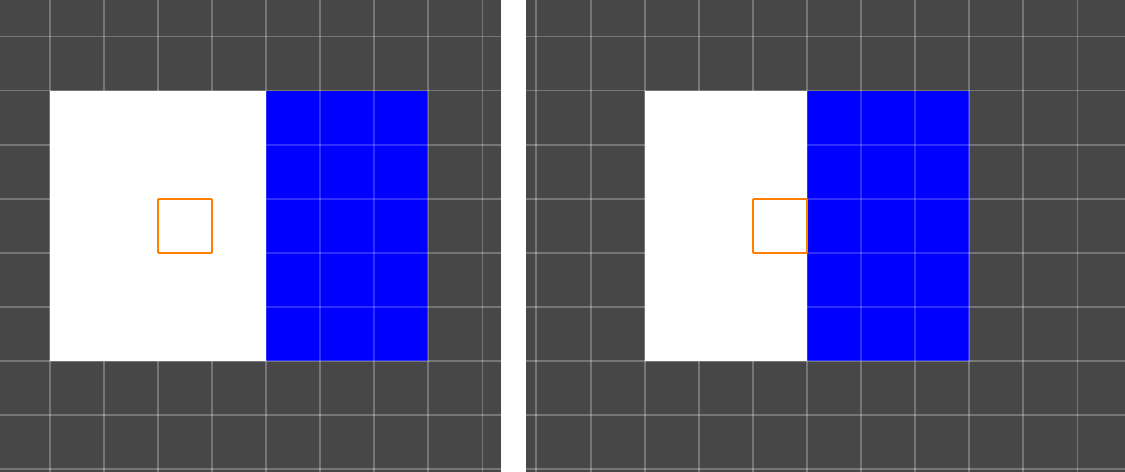 왼쪽: 기본 타일맵과 선택한 셀 위치. 오른쪽: 열 삭제.
왼쪽: 기본 타일맵과 선택한 셀 위치. 오른쪽: 열 삭제.
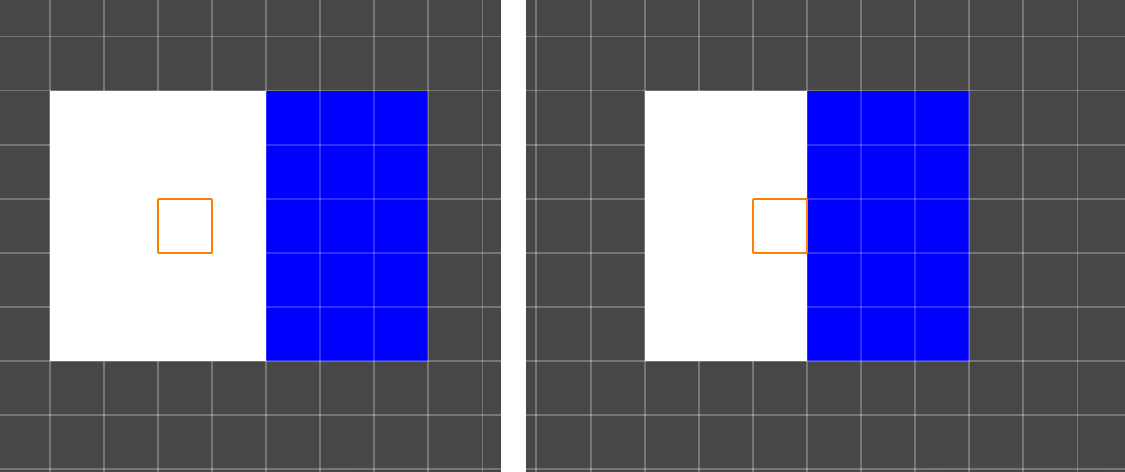
왼쪽: 기본 타일맵과 선택한 셀 위치. 오른쪽: 앞의 열 삭제.
여러 셀 선택
여러 셀을 선택한 경우 Modify Tilemap 옵션을 적용할 때 가장 왼쪽 아래에 있는 셀이 기본 기준점입니다. 여러 셀을 선택한 후 타일맵을 수정하는 작업에 대한 다음 예제를 참조하십시오.

왼쪽: 여러 셀이 선택되어 있는 기본 타일맵. 오른쪽: 행 삽입.
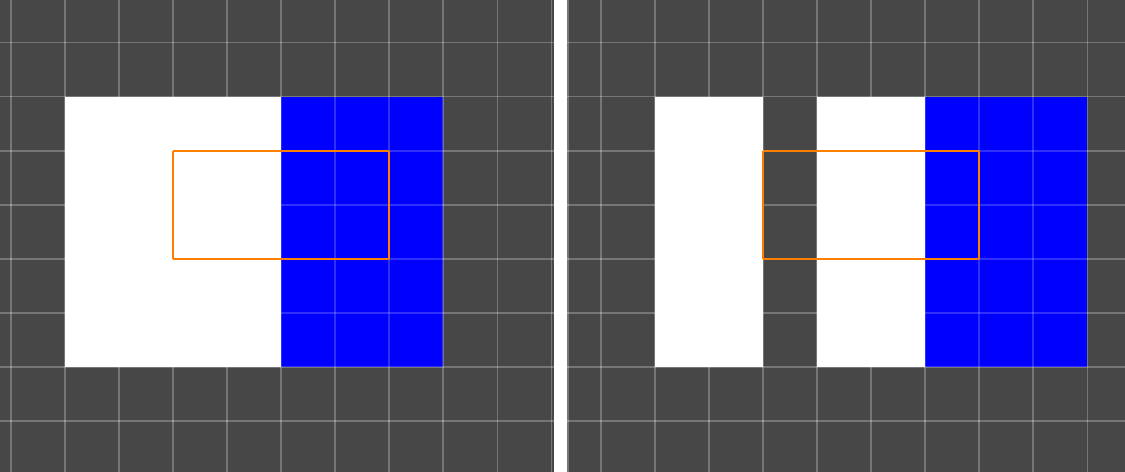
왼쪽: 여러 셀이 선택되어 있는 기본 타일맵. 오른쪽: 열 삽입.
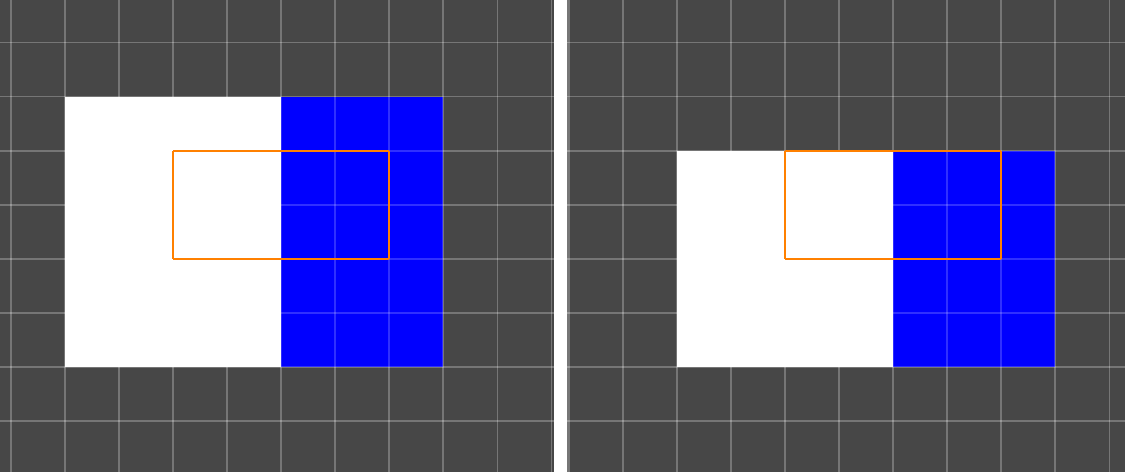
왼쪽: 여러 셀이 선택되어 있는 기본 타일맵. 오른쪽: 행 삭제.
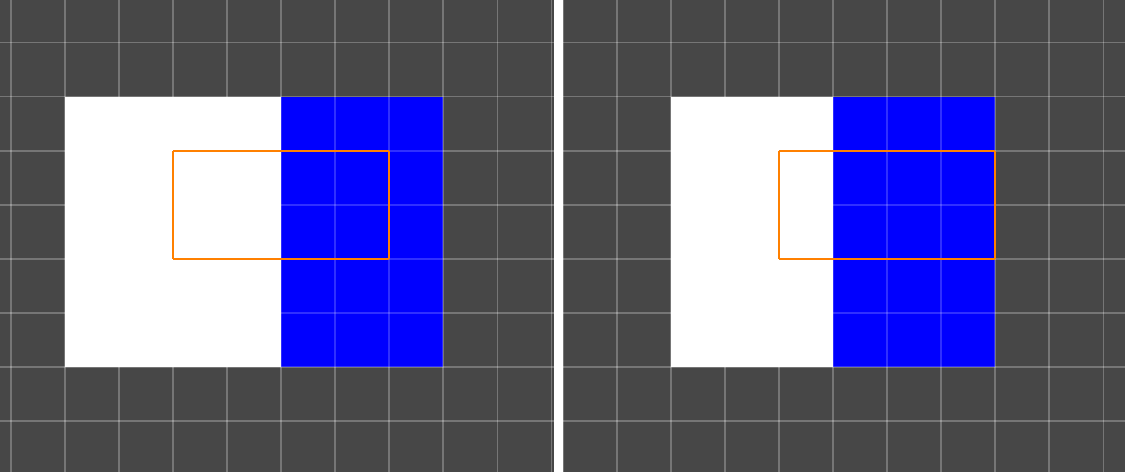
왼쪽: 여러 셀이 선택되어 있는 기본 타일맵. 오른쪽: 열 삭제.
- 2020–08–17
- 2020–01–07
- Unity 2020.1에서 선택 툴 기능이 업데이트됨 NewIn20201